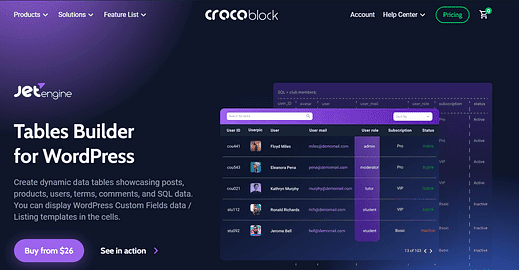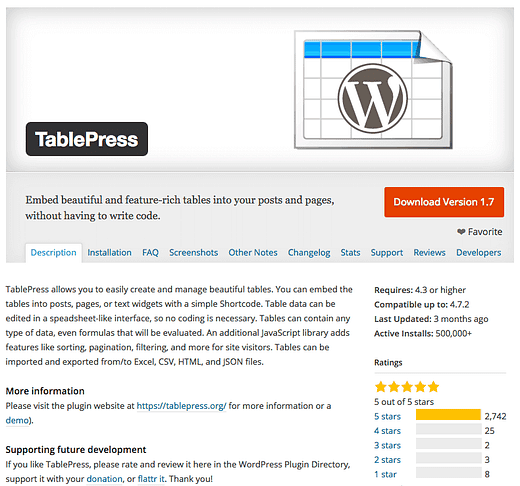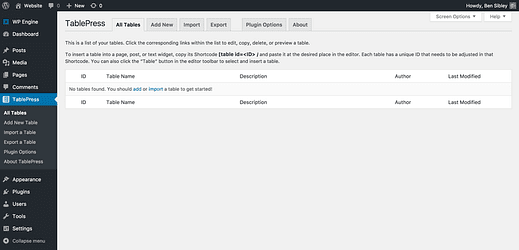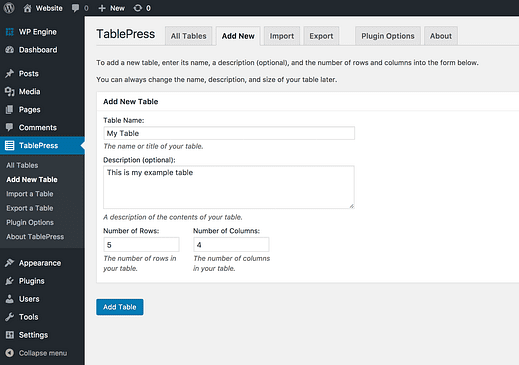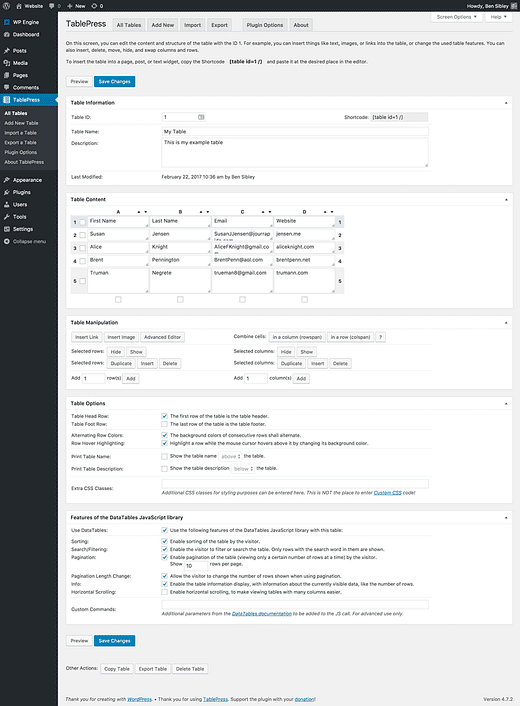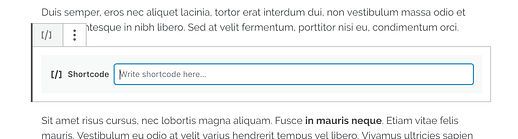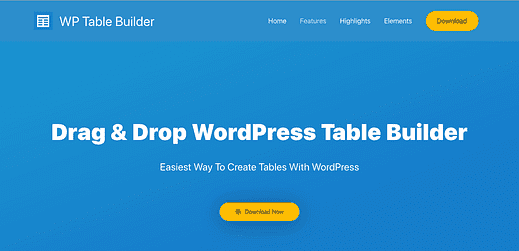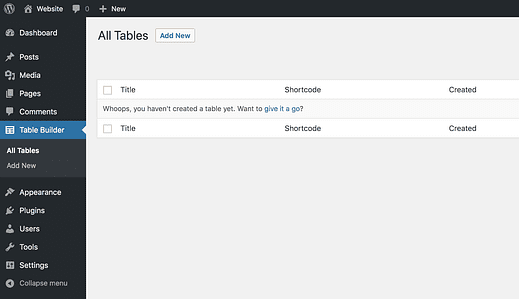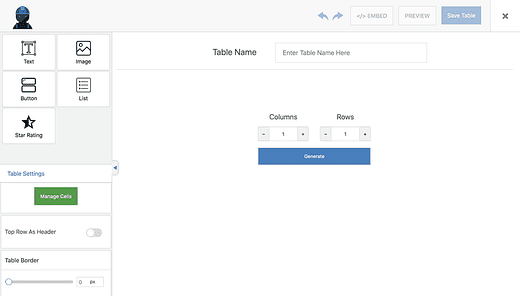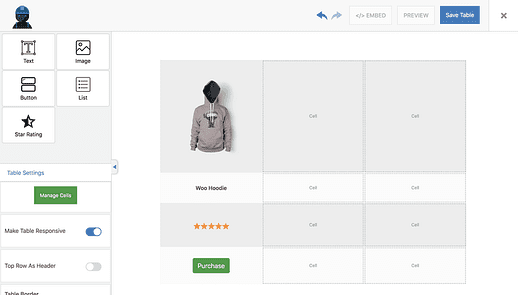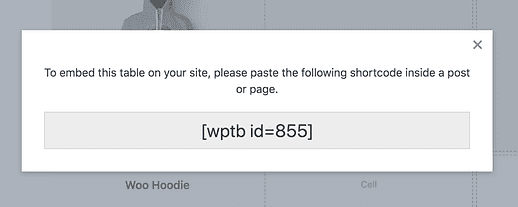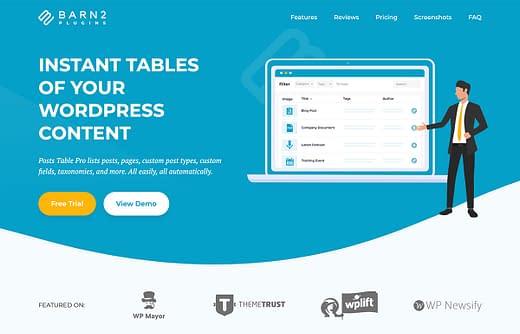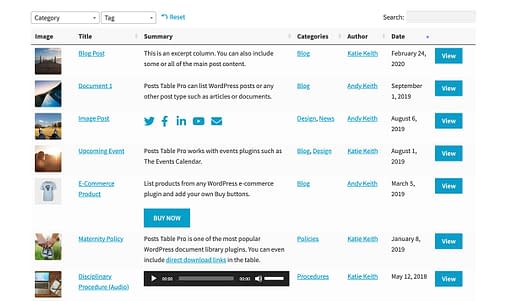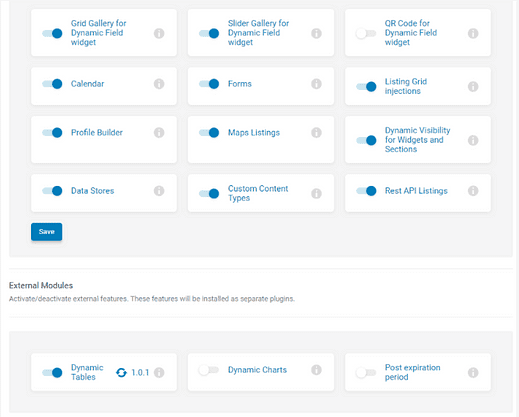Как вставлять таблицы в сообщения / страницы WordPress
Есть простой способ.
Но это не лучший способ.
Новый редактор блоков в WordPress включает в себя табличный блок, и он отлично работает с простыми таблицами.
Однако есть вероятность, что вам понадобится что-то более продвинутое.
Есть два отличных плагина, которые могут помочь.
Первый плагин позволяет создавать таблицы с помощью специального редактора. Это означает, что вам даже не нужно будет смотреть на какой-либо код. Второй плагин лучше подходит для таблиц, которым нужна визуальная привлекательность и разнообразие.
Существует третий метод, который работает динамически и перечисляет сообщения, документы и другой контент на вашем сайте – мы рассмотрим этот вариант в конце.
Подпишитесь на Compete Themes на Youtube
1 Создайте таблицу с помощью TablePress
TablePress – это плагин для создания и отображения таблиц в WordPress.
Как видите, это фаворит среди пользователей WordPress.
Зачем использовать TablePress?
Основным достоинством TablePress является то, что он дает вам приятный интерфейс для создания и изменения таблиц, не касаясь кода.
Кроме того, у него больше функциональных возможностей, чем я могу здесь описать. Посетите страницу расширений, чтобы узнать обо всех интересных функциях, которые вы можете добавить в базовый плагин.
Последнее преимущество использования TablePress заключается в том, что ваши таблицы не привязаны к одной публикации или странице. Поскольку вы создаете таблицы независимо от каких-либо сообщений / страниц, вы можете повторно использовать их в любом месте вашего сайта.
Как использовать TablePress
После активации TablePress вы обнаружите, что на панель администратора добавлено новое меню верхнего уровня.
Нажав кнопку «Добавить», вы перейдете на эту страницу, где сможете настроить имя и размер таблицы (не волнуйтесь, вы всегда можете обновить строки / столбцы позже).
Создание таблицы дает вам доступ к полному редактору таблиц, в который вы вводите свои данные.
Я добавил в таблицу несколько примеров данных, чтобы вы могли увидеть, как они могут выглядеть при использовании.
Вы можете переставлять строки и столбцы, добавлять ссылки, объединять ячейки – в редактор встроено множество практических функций.
Когда вы будете готовы отобразить таблицу, скопируйте шорткод со страницы таблицы и вставьте его в редактор, используя блок шорткода.
Хотя вы увидите шорткод в редакторе, при просмотре сообщения отображается полная таблица.
Вот как выглядит таблица в интерфейсе.
Никогда не использовали шорткоды? Познакомьтесь с ними в этом уроке.
Общие вопросы
Есть несколько распространенных проблем и вопросов, связанных с TablePress.
Повлияет ли шорткод на SEO моего сайта?
Нет. Использование шорткода не повлияет на способность Google читать таблицу на странице.
Пока вы видите шорткод в редакторе, на сайте выводится обычный HTML-код, доступный для сканирования. Это ничем не отличается от написания HTML самостоятельно.
Он отзывчивый / удобный для мобильных устройств?
Таблицы, которые создает TablePress, по умолчанию не реагируют. Однако есть расширение, которое сделает их более мобильными.
Потеряю ли я свои таблицы, если перестану использовать этот плагин?
Да и нет.
Данные таблицы хранятся в вашей базе данных, поэтому вы технически не потеряете их, удалив плагин. Однако у вас больше не будет доступа к этим данным на панели управления администратора, поэтому создание таблиц с их помощью может оказаться сложной задачей.
Сделайте резервную копию своего сайта!
Хорошо, это не вопрос, а напоминание о резервном копировании вашего сайта! Некоторые пользователи WP в сети жалуются, что проводят часы за своими столами только для того, чтобы в конечном итоге потерять их.
Всегда делайте резервную копию своего сайта регулярно, чтобы не потерять тяжелую работу. Вы можете следовать нашему руководству о том, как сделать резервную копию вашего сайта, если вам нужна помощь. Есть много отличных бесплатных и премиальных плагинов для резервного копирования на выбор.
2 Создайте таблицу с помощью WP Table Builder
Если вы хотите создавать более визуально красивые таблицы, попробуйте WP Table Builder.
Хотя TablePress отлично подходит для структурирования и представления данных, таблицы не так уж и привлекательны. WP Table Builder отлично подходит для создания таблиц сравнения продуктов, расписаний сотрудников и даже меню ресторанов.
С простым интерфейсом перетаскивания WP Table Builder приятно использовать.
Как использовать WP Table Builder
WP Table Builder можно установить как любой другой плагин. После установки вы обнаружите, что на вашу панель инструментов добавлено новое меню Table Builder.
Нажатие кнопки «Добавить» открывает интерфейс перетаскивания, в котором вы можете построить свою таблицу.
В настоящее время существует пять различных типов контента, которые вы можете увидеть в верхнем левом углу изображения.
После выбора необходимого количества столбцов и строк (их можно изменить позже) вы можете просто перетащить любой из этих элементов в любую ячейку таблицы.
Менее чем через минуту работы с этим плагином я смог собрать воедино начало таблицы сравнения продуктов.
Легко увидеть, как с помощью этого плагина можно быстро создать любую таблицу.
Что касается добавления таблицы в ваш пост, это легко сделать с помощью шорткода. При нажатии кнопки «Вставить» в верхней части интерфейса открывается всплывающее окно с шорткодом таблицы.
Затем все, что вам нужно сделать, это скопировать и вставить его в блок шорткода, чтобы включить его в любой пост или страницу.
3 Использование таблицы сообщений Pro
Два плагина, которые мы рассмотрели до сих пор в этой статье, представляют собой плагины статических таблиц. Это означает, что пользователь должен добавлять данные вручную и изменять их всякий раз, когда он хочет обновить таблицу. Плагин статических таблиц идеально подходит для отображения структурированных данных, например финансовой информации.
Posts Table Pro отличается тем, что это плагин динамических таблиц WordPress. Вместо отображения статических данных он автоматически создает таблицы, используя информацию, хранящуюся в базе данных WordPress. Это может сэкономить вам много времени по сравнению с добавлением данных вручную.
Вы можете использовать Posts Table Pro для создания доступной для поиска таблицы записей блога WordPress, страниц или любого настраиваемого типа публикации. Чаще всего плагин используется для создания библиотеки документов, индекса сообщений в блоге, каталога ресурсов, каталога сотрудников или участников, а также библиотеки видео или аудио.
Зачем использовать Posts Table Pro?
В зависимости от того, что вы хотите отобразить в таблице, автоматическое создание таблиц может принести много преимуществ.
Вместо того, чтобы добавлять данные непосредственно в таблицу, вы добавляете запись (или настраиваемую запись) в админке WordPress. Вы можете использовать все стандартные поля, которые поставляются с самим WordPress, и вы можете использовать плагины, такие как Advanced Custom Fields или Pods, для добавления настраиваемых полей и таксономий. После добавления вы используете шорткод Posts Table Pro для вставки таблиц в любом месте вашего сайта.
Таблица сообщений Pro работает с изображениями, продуктами WooCommerce, аудио и т.д.
После того, как вы вставили таблицу, вам больше не нужно обновлять ее. Любые изменения в сообщениях автоматически отражаются в таблице, поэтому вам не нужно забывать обновлять ее вручную.
Еще одним преимуществом отображения сообщений в таблице является то, что ваши пользователи могут получить доступ к отдельной странице для каждого элемента. Они могут перейти на страницу отдельного сообщения (или отдельного сообщения), чтобы просмотреть полный контент. Это возможно только с плагинами динамических таблиц WordPress, потому что в статических таблицах нет соответствующей страницы для каждого элемента в таблице.
Как использовать Post Table Pro
Если информация, которую вы хотите отобразить, уже есть на вашем сайте WordPress (например, сообщения в блоге), вы можете сразу настроить таблицу сообщений Pro. Кроме того, вы можете установить бесплатный плагин Pods и создать собственный тип сообщения вместе со всеми полями, которые будут отображаться в виде столбцов в таблице.
Затем вы можете установить Posts Table Pro и использовать страницу настроек для его настройки. Есть десятки вариантов, и вы можете контролировать такие детали, как столбцы таблицы, раскрывающиеся списки фильтров и количество элементов, отображаемых на странице.
Затем добавьте шорткод [posts_table] туда, куда вы хотите вставить таблицу на своем сайте WordPress. Например, существует множество вариантов шорткода, чтобы вы могли перечислить разные элементы в каждой таблице.
В целом, это отличный вариант для размещения контента на вашем сайте, превосходящий альтернативы статическим таблицам.
4 Использование JetEngine Tables Builder
Другой плагин динамических таблиц WordPress – это модуль JetEngine Tables Builder. С этим плагином нет необходимости добавлять данные вручную, поскольку таблицы создаются автоматически из баз данных WordPress.
Наиболее распространенные варианты использования Tables Builder – это таблицы продуктов WooCommerce, таблицы статистики и таблицы на основе Rest API (например, таблица IMDb). С помощью этого плагина таблиц вы можете создавать таблицы динамических данных, показывающие: сообщения, термины, комментарии, обзоры, продукты или данные SQL.
Как использовать JetEngine Tables Builder?
Чтобы создать динамическую таблицу с помощью плагина JetEngine, выполните следующие действия:
- Скачайте и установите JetEngine
- Включить модуль динамических таблиц
- Создайте запрос с помощью JetEngine Query Builder.
- Настройте общие параметры таблицы (добавьте заголовок, выберите «Запрос для получения данных», выберите данные для предварительного просмотра таблицы).
- Добавьте нужные столбцы.
- Отрегулируйте стиль стола.
- Добавьте таблицу на страницу (через конструктор страниц Elementor или Gutenberg).
С помощью Tables Builder вы можете легко добавить на свой веб-сайт динамическую таблицу с сортируемыми и самообновляющимися данными. Кстати, с помощью JetSmartFilters вы можете добавлять фильтры в свою таблицу.
Подводя итог, это отличный плагин для создания динамических таблиц.
Можете ли вы создать таблицу без плагина?
В WordPress есть блок Table, который позволяет быстро создать таблицу с произвольным количеством столбцов и строк, но при этом ваши данные остаются в одном месте, их нельзя использовать повторно и не будет привлекательного стиля.
TablePress – отличный выбор для тех, кто хочет создавать большие многоразовые таблицы, которые они могут импортировать или экспортировать со своего сайта. WP Table Builder – отличная альтернатива для большего количества визуального контента, а Posts Table Pro идеально подходит для размещения динамического контента на сайте.
Если вы ищете больший выбор между плагинами, взгляните на наш список лучших плагинов для таблиц для WordPress.
Есть ли что-нибудь еще, что вам нужно для добавления таблиц на ваш сайт? Чего-то не хватает в этом руководстве? Оставьте комментарий ниже.